Szczegółowe instrukcje użytkowania znajdują się w podręczniku użytkownika.
[. . . ] Tego dokumentu nie wolno kopiowac, ani w caloci ani w czci, ani nie moze on byc odtwarzany przy uzyciu jakichkolwiek srodków lub jezyka, bez pisemnej zgody firmy MINOLTA-QMS, Inc.
Informacja dotyczca instrukcji obslugi
MINOLTA-QMS, Inc. zastrzega sobie prawo do dokonywania zmian w teje instrukcji oraz opisanego w niej urzdzenia bez uprzedzenia. Doloono znacznych staran, aby upewni sie, e instrukcja ta jest wolna od niecisloci lub pomini. nie udziela danych gwarancji odnoszcych sie do tej instrukcji, a w szczególnosci nie udziela domniemanej gwarancji sprzedawalnosci oraz przydatnosci do okreslonego celu. [. . . ] Na stronie tej zakladki nie mona dokonywa zmian.
64
Praca ze sterownikiem drukarki Macintosha
7
7
7. 1
Praca ze sterownikiem drukarki Macintosha
Ustawienia Atrybutów strony
Okno dialogowe Ustawienia stron zawiera ustawienia, które dotycz formatu i wyjcia drukowanego dokumentu. Papier Ustawienie Papier pozwala na okrelenie formatu materialów. Patrz: lista obslugiwanych formatów materialów w rozdziale 12, , , Specyfikacja". Orientacja Orientacja pozwoli Ci okreli jak Twój dokument zostanie rozmieszczony na wydrukowanej kartce. Skala Moesz dostosowa powierzchni dokumentu poprzez ustawienie Skala. Maksymalne procentowe powikszenie wynosi 400. Maksymalne procentowe zmniejszenie wynosi 25. Strona uytkownika
1 Wpisz wymiary wymaganej szerokoci i wysokoci do odpowiednich
okienek.
G G
format minimalny: format maksymalny:
3. 0" × 5. 0" 8, 5" × 14, 0"
76 × 127 mm 216× 356 mm
2 Wybierz albo cale albo centymetry a nastpnie wybierz OK.
7. 2
Ustawienia ogólne
Ta cz opisuje konkretne ustawienia, których moesz dokona przy tym sterowniku drukarki. Moesz wpisa dowoln warto od 1 do 999.
71
7
Sortowane
Praca ze sterownikiem drukarki Macintosha
Przy drukowaniu wicej ni jednej kopii dokumentu, moesz wlczy funkcj sortowane, aby sortowa dokumenty w miar ich kierowania do tacki wyjciowej (strony 1, 2, 3. . . , 1, 2, 3. . . , 1, 2, 3). èródlo papieru Wybierz , , Wszystkie strony od", aby wydrukowac wszystkie strony dokumentu na papierze z tego samego zasobnika. Wybierz , , Pierwsza strona z", aby wydrukowac tylko pierwsz strone dokumentu na papierze z konkretnego zasobnika. Upewnij si, e skrzydelka do zaklejania s równo podgite.
Zanim zakupisz du ilo kopert, przeprowad ich prób. Niektóre typy kopert latwo si marszcz przy przepuszczaniu przez drukark. Zanim zakupisz du ilo kopert pewnej marki, przeprowad ich prób.
81
8
Jakiego rozmiaru materialy moge stosowac?
Praca z drukark
Ta drukarka zostala zaprojektowana do uzywania tylko tych formatów materialów.
Format materialu èródlo materialu Zasobnik 1
Zasobnik 2* (opcjonalny)
Zasobnik do rcznego podawania
Formaty standardowe Letter Tak Tak Tak 8, 5" x 11, 0" Legal Tak Tak Tak 8, 5" x 14, 0" Executive Tak Tak Tak 7, 25" x 10, 5" Half Letter Tak Nie Tak 5, 5" x 8, 5" A4 Tak Tak Tak 210 x 297 mm A5 Tak Nie Tak 148 x 210 mm B5 JIS Tak Tak Tak 182 x 257 mm Chinese 16K Tak Nie Tak 185 x 260 mm Chinese 32K Tak Nie Tak 130 x 185 mm Koperty, kartki pocztowe i papier o rozmiarach wskazanych przez uytkownika Koperta Monarch Tak Nie Tak 3, 875" x 7, 5" Koperta COM10 Tak Nie Tak 4, 125" x 9, 5" Koperta DL Tak Nie Tak 110 x 220 mm Koperta C5 Tak Nie Tak 162 x 229 mm Koperta C6 Tak Nie Tak 114 x 162 mm Koperta B5 Tak Nie Tak 176 x 250 mm Choukei-3Gou Tak Nie Tak 120 x 235 mm Choukei-4Gou Tak Nie Tak 90 x 205 mm Karta pocztowa Tak Nie Tak 100 x 148 mm Wlasny Tak Nie Tak 3, 0" 8, 5" x 5, 0"14, 0" (76216 mm x 127 356 mm) * Opcjonalny zespól podajnika dolnego (Zasobnik 2) jest wysylany albo z zasobnikiem Letter albo A4. Zasobniki Legal oraz executive/B5 JIS s do nabycia jako wyposazenie dodatkowe.
82
Praca z drukark Jakie rodzaje materialów mog stosowa?Ta drukarka zostala zaprojektowana tylko do uywania nastpujcych rodzajów materialów.
Rodzaj materialu èródlo materialu Zasobnik 1 Zasobnik 2 (opcjonalny) Tak Nie Nie Nie Nie Nie Zasobnik do rcznego podawania Tak Tak Tak Tak Tak Tak
8
Papier zwykly 1624 funta (6090 g/m2) Gruby papier 24-43, 25 funta (90-163 g/m2) Koperty Papier z naglówkiem Karta pocztowa Folie
Tak Tak Tak Tak Tak Tak
Obszar do zadrukowania
0 2 ca a (4
)
0 2 ca a (4
)
0 2 ca a (4
)
Obszar do zadrukowania
0 2 ca a (4
)
83
8
8. 2 Uywanie przycisku na panelu
Praca z drukark
1 2 3
Panel sterowania ma dwie kontrolki i jeden przycisk.
Nie. 1 2 Opis Wskanik bldu (pomaraczowy) Wskanik gotowoci (zielony) Nie. 3 Opis Przycisk na panelu
Przycisk na panelu pozwoli Ci na
G G G G
Drukowanie specjalnych stron (strony z konfiguracj, liste czcionek PCL, liste czcionek PostScript) Kontynuowanie zlecenia druku po komunikacie bldu Anulowanie zlecenia druku Zresetowanie licznika
Drukowanie specjalnych stron
1 Upewnij si, e
zielona kontrolka , , Gotowa" jest zapalona (ale nie miga). Pomaraczowa lampka , , Bld" jest zgaszona
2 Nacinij krótko przycisk na panelu.
Wszystkie lampki migaj szybko.
3 Nacinij przycisk na panelu ponownie.
Nacinij przycisk na panelu tylokrotnie. . . 2 3 4 aby wydrukowa t specjaln stron Strona z konfiguracj Lista czcionek PCL Lista czcionek PostScript
84
Praca z drukark Kontynuuj zlecenia druku po komunikacie bldu Moesz kontynuowa zlecenie druku po naprawieniu nastpujcych rodzajów bldów:
8
Kiedy zlecenie druku jest zbyt skomplikowane a pojemno pamici drukarki jest niedostateczna Kiedy nie ma ju papieru w zasobnikach Kiedy podany zostal do drukarki papier innego formatu ni ten, który zostal ustawiony w sterowniku drukarki
1 Sprawd czy doszlo do jednego z tych bldów. 2 Nacinij przycisk na panelu, aby obslugiwa podawanie materialu.
Zlecenie druku jest kontynuowane.
Sprawd wydrukowany document!Jeli kontynuowale zlecenie druku po komunikacie bldu, pamitaj o sprawdzenie wydrukowanego dokumentu. [. . . ] 3-2 instalacja w Windows Me . . . . . . . . . . . . . . . . . . . . . . . . . . . . . . . . . . . . . . . . . . . . . . . . . . . . . . . . . . . . . . 3-3 nstalacja w Windows XP . . . . . . . . . . . . . . . . . . . . . . . . . . . . . . . . . . . . . . . . . . . . . . . . . . . . . . . . . . . . . . . 3-6 Stron na kartce (sterownik drukarki Macintosha) . . . . . . . . . . . . . . . . . . . . . . . . . . . . . . . . 7-2 Strona konfiguracji . . . . . . . . . . . . . . . . . . . . . . . . . . . . . . . . . . . . . . . . . . . . . . . . . . . . . . . . . . . . . . . . . . . . . . . . . . . . [. . . ]

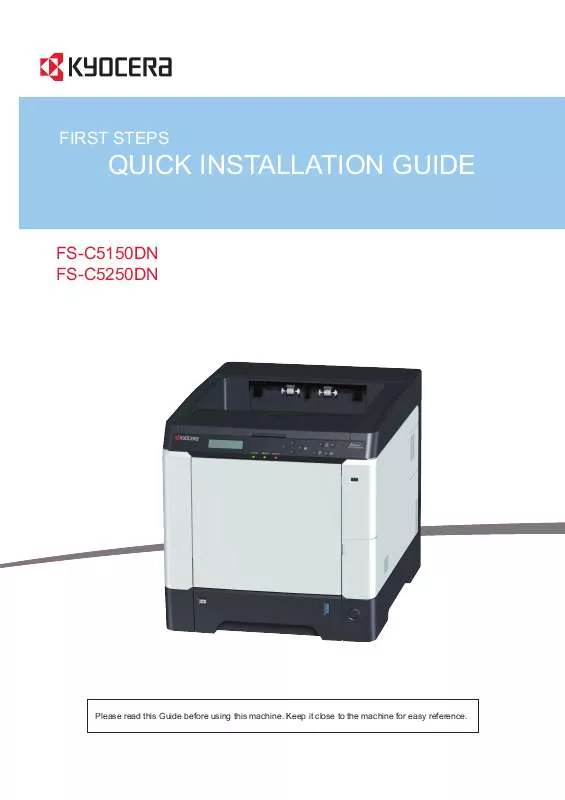
 KYOCERA FS-C5150DN (12487 ko)
KYOCERA FS-C5150DN (12487 ko)
 KYOCERA FS-C5150DN DATASHEET (363 ko)
KYOCERA FS-C5150DN DATASHEET (363 ko)
 KYOCERA FS-C5150DN KMNET VIEWER (855 ko)
KYOCERA FS-C5150DN KMNET VIEWER (855 ko)
 KYOCERA FS-C5150DN PRINTER DRIVER (943 ko)
KYOCERA FS-C5150DN PRINTER DRIVER (943 ko)
 KYOCERA FS-C5150DN OPERATION GUIDE (4391 ko)
KYOCERA FS-C5150DN OPERATION GUIDE (4391 ko)
 KYOCERA FS-C5150DN PRESCRIBE COMMANDS (8610 ko)
KYOCERA FS-C5150DN PRESCRIBE COMMANDS (8610 ko)
 KYOCERA FS-C5150DN FILE MANAGEMENT UTILITY (224 ko)
KYOCERA FS-C5150DN FILE MANAGEMENT UTILITY (224 ko)
 KYOCERA FS-C5150DN PRESCRIBE COMMANDS REFERENCE (REV.4.9) (4876 ko)
KYOCERA FS-C5150DN PRESCRIBE COMMANDS REFERENCE (REV.4.9) (4876 ko)
